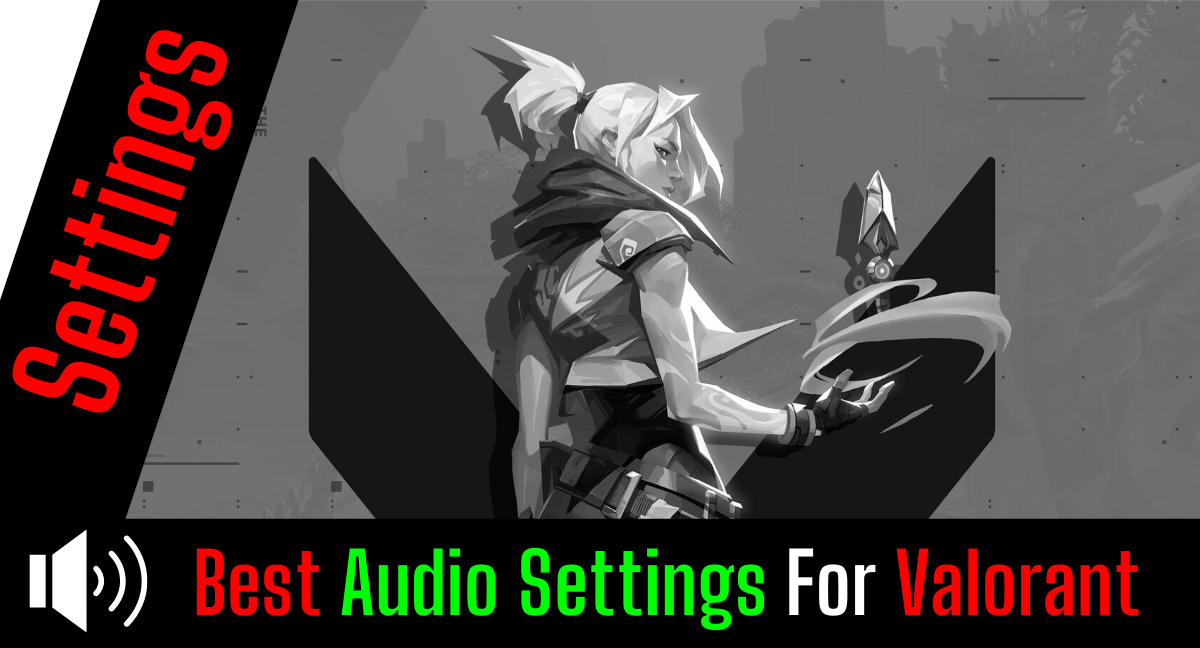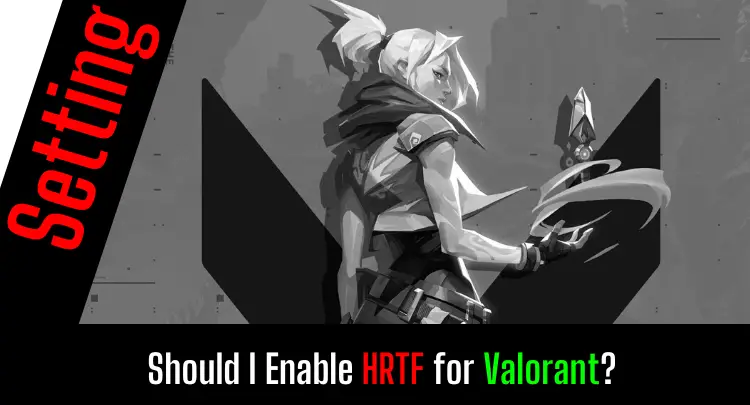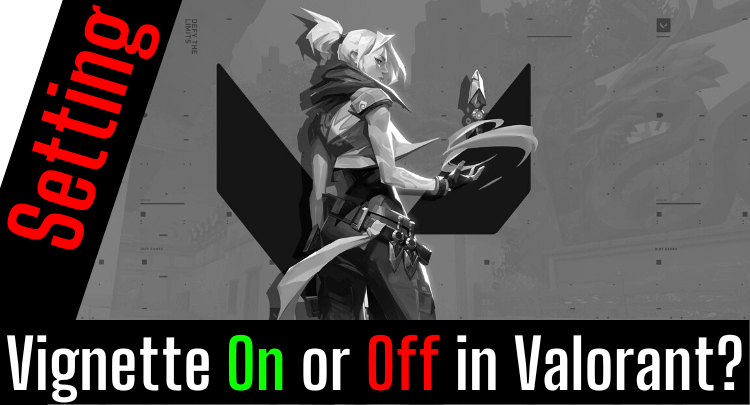Als ambitionierter Gamer will man sich natürlich in Valorant verbessern. Basierend auf meiner Erfahrung aus fast vier Jahrzehnten Gaming, Masakari und ich stimme zu, dass ein wesentlicher Faktor für Ihre Leistung die Konfiguration Ihrer Spieleinstellungen ist.
Die meisten Spieler beginnen damit, die Videoeinstellungen zu optimieren, aber die Audioeinstellungen sind für Ihre persönliche Leistung mindestens genauso wichtig.
Kümmern wir uns also um Ihre Audioeinstellungen, alle – sowohl im Spiel in Valorant als auch in Ihrem Betriebssystem. Infolgedessen sollten Sie mit den bestmöglichen Einstellungen und mehr Selbstvertrauen in das nächste Spiel gehen.
Wie bei allen Einstellungsänderungen sollte man sich ein paar Stunden Zocken gönnen, bevor man den Unterschied für sich selbst auswertet oder die Einstellungen erneut ändert. Auch das Gehör muss sich anpassen.
Auf geht's…
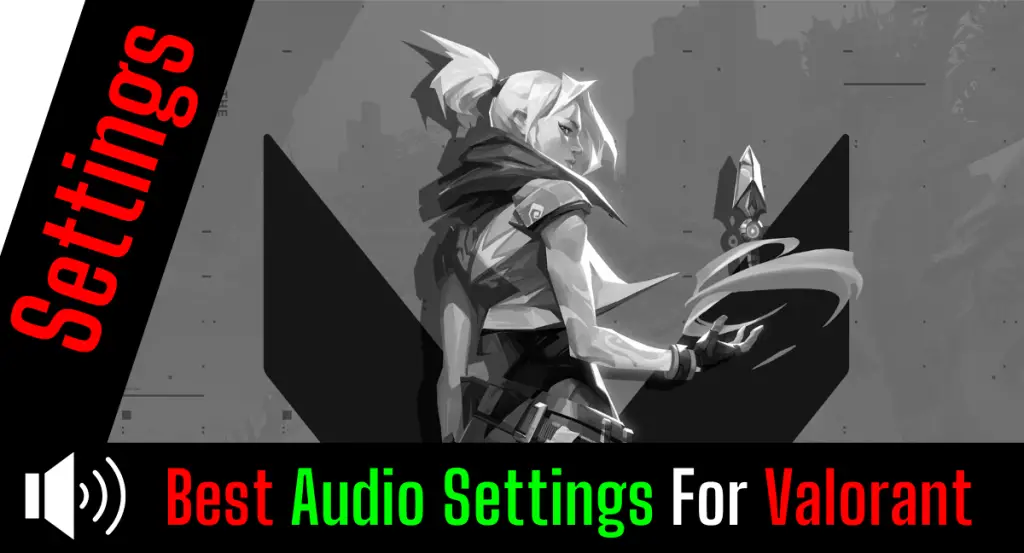
- Wie wichtig sind die richtigen Audioeinstellungen in Valorant?
- Was sind Voraussetzungen für bestes Audio in Valorant?
- Die besten Audioeinstellungen im Spiel in Valorant (2022)
- Die besten Windows 10/11-Audioeinstellungen für Valorant (2022)
- Abschließende Gedanken und was Sie im Zusammenhang mit Audio nicht verpassen sollten
- Top 3 verwandte Beiträge für Valorant
Hinweis: Dieser Artikel wurde auf Englisch verfasst. Übersetzungen in andere Sprachen bieten möglicherweise nicht die gleiche sprachliche Qualität. Wir entschuldigen uns für grammatikalische und semantische Fehler.
Wie wichtig sind die richtigen Audioeinstellungen in Valorant?
Die Audioeinstellungen sind für Ihren Erfolg mindestens genauso wichtig wie die Grafikeinstellungen. Machen Sie einfach ein kleines Experiment. Spielen Sie eine Runde und schalten Sie Ihren Monitor aus. Blöder Vorschlag, ich weiß.
Kein FPS-Spiel wäre so spielbar.
Schalten Sie also den Monitor wieder ein und schalten Sie den Ton aus. Wie funktioniert es jetzt?
Sie wissen ungefähr, wo die Feinde zu Beginn einer Runde auftauchen können. Aber in der Mitte des Spiels sind Sie verloren. Feinde können von überall kommen. Selbst wenn man auf Sie schießt, können Sie den Gegner nicht orten.
Das eine geht also nicht ohne das andere, und ohne Input für die Ohren hat man keine Chance.
Audio und Video sind gleichermaßen wichtig.
So wie Ihnen die richtigen Grafikeinstellungen Vorteile bei der visuellen Lokalisierung von Gegnern verschaffen, wirken sich auch die richtigen Audioeinstellungen positiv aus.
Bevor wir zu den Einstellungen springen, lassen Sie uns kurz auf die notwendigen Voraussetzungen für einen optimalen Klang eingehen. Bitte erfüllen Sie zuerst diese Anforderungen, bevor Sie Einstellungen ändern. Sonst können Sie das Maximum nicht erreichen.
Was sind Voraussetzungen für bestes Audio in Valorant?
Erforderliche Audiogeräte
Sie können mit einem 20-Dollar-Headset Valorant spielen. Das ist natürlich immer noch besser, als Lautsprecher zu verwenden. Wer jedoch alles akkurat hören möchte, kommt um ein Gaming-Headset oder Gaming-Ohrhörer nicht herum.
Wir haben mit dem gleichen Headset wie gespielt Tenz seit mehreren Jahren und kann die nur weiterempfehlen Hyper-X-Cloud II. Außengeräusche werden durch die großen Ohrmuscheln ferngehalten und die Audioqualität ist perfekt.
Alternativ können wir die empfehlen Bose-Ohrhörer als In-Ears. Auch wenn längeres Tragen etwas anstrengender ist, wird man mit einem leichten Plus an Audioqualität belohnt. Allerdings ist der Boost minimal und nur im Zusammenhang mit Esports relevant.
Abschließend unser Statement: Ein gutes Gaming-Headset ist ein Muss!
Aktuelle Treiber
Kommen wir nun zur Softwareseite. Viele Spieler vergessen, ihre Treiber zu aktualisieren. Obwohl dies lästig erscheinen mag, können neue Treiber die Audioqualität auf verschiedene Weise verbessern. Einerseits können neue Technologien, zB von Ihrem Headset, besser genutzt werden. Andererseits können neue Features in Valorant nur dann von der Hardware erkannt und umgesetzt werden, wenn die Treiber kompatibel sind.
Wenn Sie keine Ahnung haben, was Ihre Audiotreiber sind und wie Sie sie aktualisieren können, verweisen wir Sie auf dieses Video:
Bitte laden Sie immer die neusten Treiber ausschließlich von den Herstellerseiten herunter.
Bitte verwenden Sie keine Freeware-Treiber-Update-Programme, da diese Programme entweder mit Ransomware in Versuchung geführt werden oder irgendwann nur noch gegen Geld arbeiten.
Meistens können diese Programme nicht vollständig entfernt werden. Sehr nervig.
Ruhige Umgebung
Oft können Sie Ihre Umgebung beeinflussen und leiser machen. Beispielsweise sollte ein im Hintergrund laufender Fernseher ausgeschaltet werden. Fenster auf Straßen können geschlossen werden. Haustiere müssen das Zimmer wechseln.
Wenn Sie Ihr Umfeld nicht beeinflussen können oder dürfen, können wir einen alternativen Trick empfehlen, den Profis auch bei Vor-Ort-Events anwenden.
Spielen Sie mit Ohrstöpseln und tragen Sie ein Gaming-Headset darüber.
Legen Sie den Spielsound auf die Ohrhörer. Da Mikrofone an Ohrhörern normalerweise schrecklich sind, verwenden Sie das Mikrofon des Headsets (Push-to-Talk), um mit Teammitgliedern oder Gegnern zu kommunizieren.
Um diverse Außengeräusche vollständig zu neutralisieren, besorgt man sich eine Audiodatei namens „White Noise“ und legt sie auf das Headset. Um das weiße Rauschen abzuspielen, weisen Sie dann in den Windows-Einstellungen der Player-App den Kopfhörer des Headsets als Ausgabegerät zu.
Egal, was um Sie herum passiert, das „Weiße Rauschen“ schirmt Ihre Ohren vollständig ab und Sie hören 100 % des Spielsounds über die Ohrhörer.
Problem gelöst.
Ehrliche Empfehlung: Du hast den Skill, aber deine Maus unterstützt dich nicht perfekt beim Aimen? Kämpfe nie wieder mit deinem Mausgriff. Masakari und die meisten Profis verlassen sich auf die Logitech G Pro X Superlight. Überzeuge dich selbst mit dieser ehrlichen Bewertung geschrieben von Masakari oder sieh dir die technischen Details an gerade bei Amazon. Eine Gaming-Maus, die zu Ihnen passt, macht einen großen Unterschied!
Die besten Audioeinstellungen im Spiel in Valorant (2022)
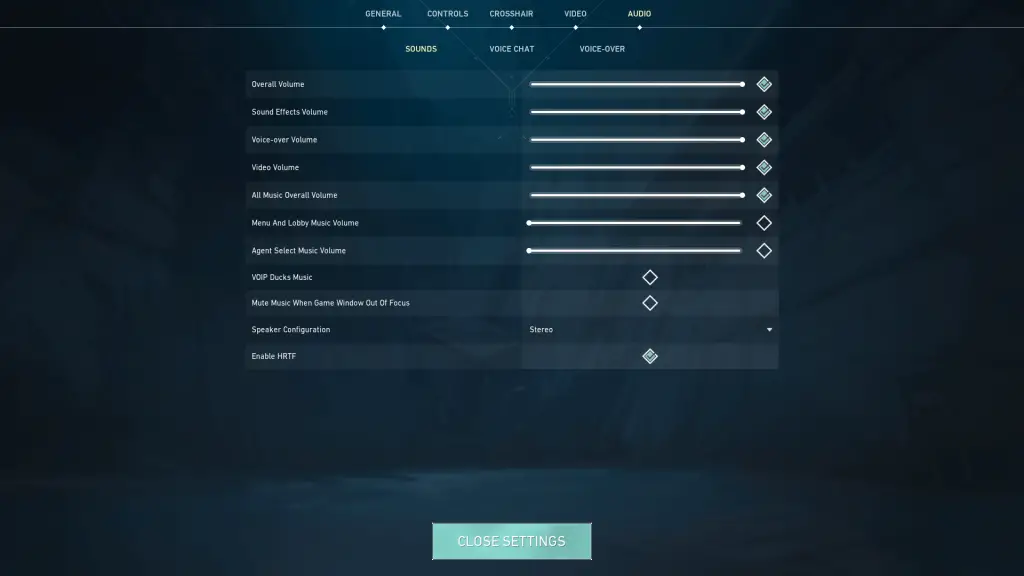
Allgemeine Toneinstellungen
| Rahmen | Zweck | Best Value |
| Gesamtvolumen | Es wirkt sich gleichermaßen auf alle Sounds im Spiel aus | 100 |
| Lautstärke der Soundeffekte | Steuert nur die Sounds im Spiel mit Ausnahme von Stimmen und Musik | 100 |
| Voice-Over-Lautstärke | Steuert alle Stimmen im Spiel, z. B. die von Agenten | 100 |
| Gesamtlautstärke aller Musik | Passt die Musiklautstärke an | 100 |
| Menü- und Lobby-Musiklautstärke | Passt die Lautstärke der Musik im Menü und in der Lobby an | Off |
| Agent Musiklautstärke auswählen | Passt die Lautstärke der Musik bei der Auswahl von Agenten an | Off |
| VOIP-Entenmusik | Stellt die Musik automatisch leiser, wenn andere Spieler per Voice-Chat mit Ihnen sprechen | Off |
| Musik stumm schalten, wenn das Spielfenster unscharf ist | Stumm wird die Musik, wenn Sie Valorant verlassen oder auf einen zweiten Monitor klicken | Off |
| Lautsprecher-Konfiguration | FPS-Spiele werden immer in Stereo gespielt. Keine Diskussion. Zeitraum.😝 | Stereo |
| Aktivieren Sie HRTF (Head Related Transfer Function) | Verbessert das Fern- und Richtungshören. Auch keine Diskussion. Bitte einschalten! | On |
Erläuterungen: Ob Sie die Musik leiser stellen oder ganz ausschalten, ist eine persönliche Präferenz. Die Gesamtlautstärke sollte jedoch immer auf 100 % eingestellt werden, um sicherzustellen, dass das Spiel alle möglichen Soundeffekte realisiert. Über Stereo und HRTF gibt es keine zwei Meinungen. Beide müssen wie empfohlen eingestellt werden.
Weitere Informationen zu HRTF in Valorant finden Sie in unserem Beitrag „Sollte ich HRTF in Valorant aktivieren?".
Voice-Chat-Einstellungen
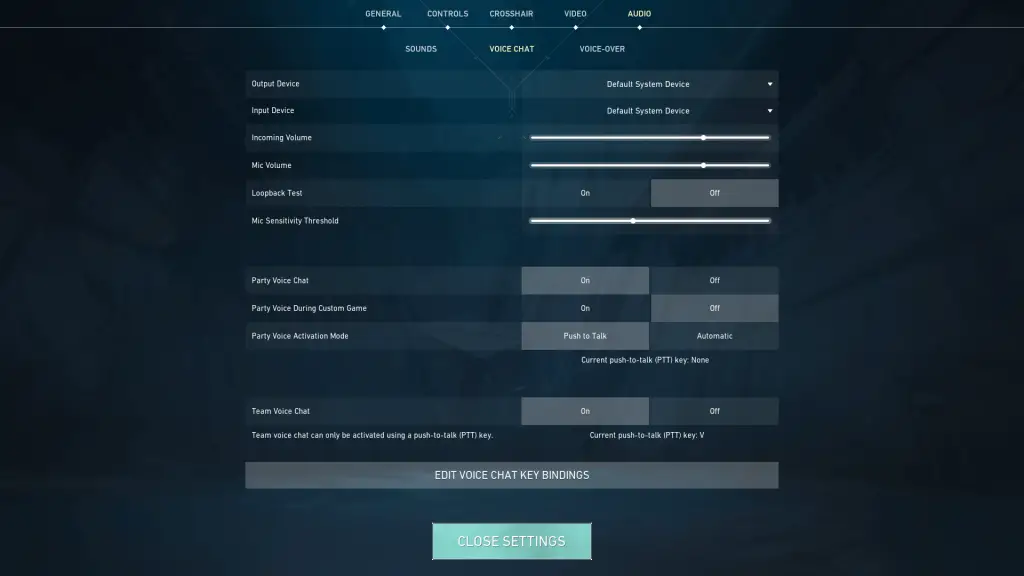
| Rahmen | Zweck | Best Value |
| Ausgabegerät | Bestimmt das Gerät, über das Sie den Spielsound hören möchten | Ihr Headset/Ihre Ohrhörer (normalerweise ist das Standardsystemgerät korrekt) |
| Eingabegerät | Gibt das Gerät an, das Ihre Stimme aufzeichnet, wenn Sie sprechen | Ihr Headset-Mikrofon (normalerweise ist das Standard-Systemgerät korrekt) |
| Eingehendes Volumen | Passt die Lautstärke der Stimmen anderer Spieler im Voice-Chat an | 75 oder niedriger als Soundeffekte im Spiel |
| Lautstärke von dem Mikrofon | Steuert die Aufnahmelautstärke Ihres Mikrofons | Das hängt von deiner Mikrofonempfindlichkeit ab |
| Loopback-Test | Wenn „Ein“ eingestellt ist, bewegt sich der Schieberegler „Mic Sensitivity Threshold“, wenn Ihr Mikrofon aktiv ist. Wenn sich Ihr Schieberegler nicht bewegt, stimmt etwas mit der Konfiguration Ihres Eingabegeräts nicht. | Off |
| Mikrofonempfindlichkeitsschwelle | Regelt ab welcher Lautstärke Ihr Mikrofon aktiv aufnimmt. In lauten Umgebungen muss der Wert erhöht werden. | Dies hängt von Ihrer Mikrofonempfindlichkeit und den Umgebungsgeräuschen ab |
| Party-Voice-Chat | Beschränkt den Voice-Chat auf Mitglieder Ihres vorgefertigten Teams | On |
| Party-Stimme während des benutzerdefinierten Spiels | Beschränkt den Voice-Chat auf Mitglieder Ihres vorgefertigten Teams, während Sie benutzerdefinierte Spiele spielen | On |
| Party-Sprachaktivierungsmodus | Schaltet zwischen Push-to-Talk- oder automatischem Voice-Chat-Modus um | Persönliche Präferenz (Push-to-Talk oder Automatisch) |
| Team-Voice-Chat | Beschränkt den Voice-Chat auf Teammitglieder. Andere Mitglieder der vorgefertigten Partei sind ausgeschlossen. | On |
Erläuterungen: Wir empfehlen Ihnen, die Stimmen Ihrer Teammitglieder im Voice-Chat etwas leiser als den Spielton einzustellen. Im Zweifelsfall bekommt man eher Hinweise aus dem Spiel selbst (Schussrichtung, Schritte, einschlagende Wurfwaffen etc.) als Fehlinformationen oder Kommentare von Mitspielern.
Den Schwellenwert für Ihr Mikrofon richten Sie am besten mit jemand anderem im Voice-Chat ein. Der Loopback-Test ist eine gute Alternative, aber Sie können nur von einer anderen Person ein hervorragendes Feedback erhalten.
Voice-Over-Einstellungen
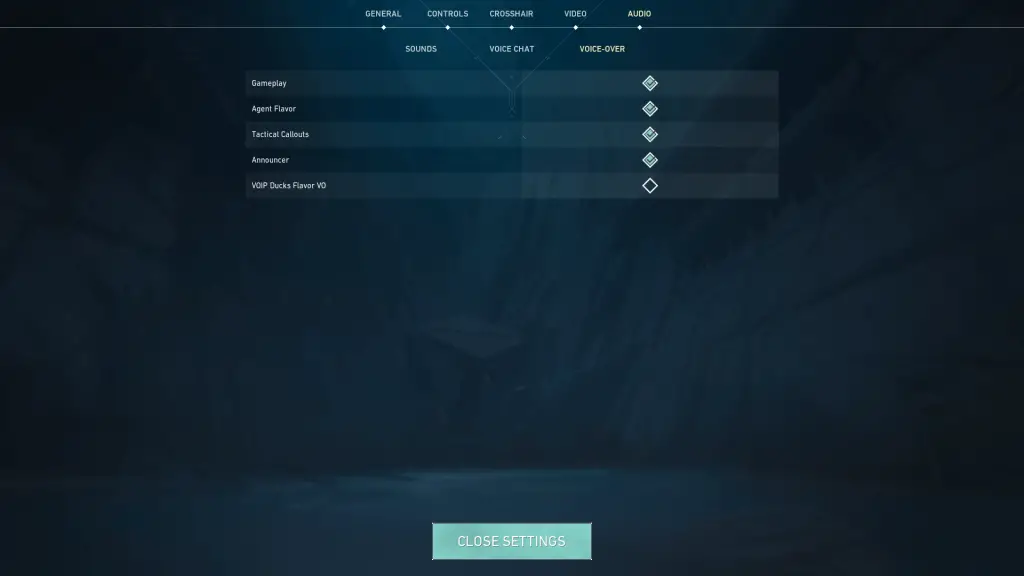
| Rahmen | Zweck | Best Value |
| Spielablauf | Schaltet Gameplay-bezogene Voice-Overs wie die Sounds des Charakters um | On |
| Agent-Geschmack | Schaltet einige Sprachleitungen von Agenten um | On |
| Taktische Callouts | Schaltet die Sprachleitungen von Agenten um, die die Teamkollegen über Aktionen informieren, z. B. Nachladen oder Verwenden von Spezialfähigkeiten. | On |
| Ansager | Schaltet organisatorische Ankündigungen im Spiel um, z. B. den Start eines Spiels. | On |
| VOIP Entengeschmack VO | Verringert Voice-Over-Zeilen von Agenten, während Spieler über Voice-Chat sprechen | Off |
Erläuterungen: Alle Geräusche, auch im Zusammenhang mit den Agenten, haben normalerweise eine Bedeutung und bringen Ihnen wichtige Informationen. Aber letztendlich ist es die Kommunikation für das Team, die automatisiert wird.
Möchten Sie wirklich Informationen verpassen und diese deaktivieren?
Wir empfehlen, die VOIP-Ente ausgeschaltet zu lassen, da Informationen, die Ihnen das Spiel selbst gibt, oft wertvoller und aktueller sind als Informationen von Teammitgliedern.
Die besten Windows 10/11-Audioeinstellungen für Valorant (2022)
Standardformat
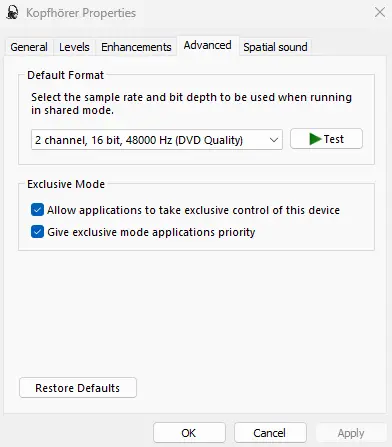
Wählen Sie immer die höchstmögliche Qualität aus der Liste der Formate. Auch wenn die höhere Qualität die CPU tatsächlich etwas mehr belastet, werden Sie keine negativen Auswirkungen (zB Verlust von Frames pro Sekunde (FPS)) bemerken.
Einige Leute hören den Unterschied zwischen den Formaten, also führt eine höhere Qualität zu einem besseren Hören. Andere hören bewusst keinen Unterschied, können aber unterbewusst davon profitieren, wenn der Klang in einigen Frequenzbereichen „sauberer“ wird.
Da die Einstellung bei heutigen Systemen keine Nachteile mit sich bringt, empfehlen wir immer die beste Qualitätseinstellung.
Erweiterung
Abhängig von Ihrem Gerät finden Sie hier einige Optionen zur Optimierung. Der Loudness Equalizer macht beispielsweise leise Töne lauter und laute leiser. Dies hat Vor- und Nachteile. Ein Vorteil wären mehr hörbare Schritte. Ein Nachteil wäre eine verschlechterte Wahrnehmung der Schrittweite. Probieren Sie die Optionen einfach aus. Je nach Gerät wirkt sich die gleiche Option völlig unterschiedlich aus.
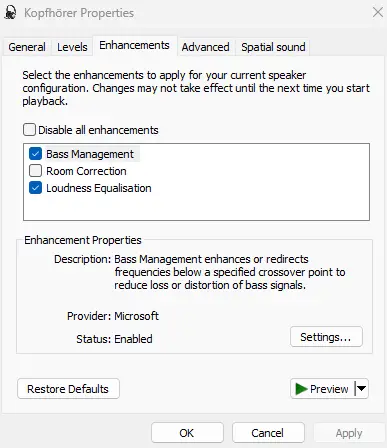
Ausgleich
Auf einigen Geräten erscheint die Equalizer-Option auf der Registerkarte „Verbesserungen“ (siehe oben). Bei anderen erscheint diese Option nicht.
Um trotzdem einen Equalizer zu verwenden, müssen Sie einen Equalizer wie Voicemeeter Banana installieren.
Sie können alle Frequenzbereiche so konfigurieren, wie es für Ihr Gehör und Ihr Gerät am besten klingt. Jeder Mensch hört Frequenzbereiche anders, gut oder schlecht. Je nach Alter verschiebt sich auch das Hörverständnis – meist nicht zum Guten. Daher kann es für Sie sehr wichtig sein, bestimmte Frequenzbereiche zu verstärken.
Kleiner Zwischenruf: Das ist absolut kein Schummeln, auch wenn man mit dem Equalizer zum Beispiel Schritte lauter machen kann. Wie oben beschrieben, muss man beim Abschätzen von Entfernungen Abstriche machen.
In keinem Videospiel der Welt wird ein Equalizer als Betrug angesehen.
Headsets verschiedener Hersteller erzeugen die gleichen Frequenzbereiche unterschiedlich. So kann es sein, dass man mit einem Headset die Schritte der Gegner sehr deutlich hört, weil die entsprechenden Frequenzen automatisch verstärkt werden. Andererseits kann ein anderes Headset Stärken bei der Darstellung von Basstönen haben.
Hier sehen Sie, wie Sie Voicemeeter Banana und ein virtuelles Audiokabel verwenden können, um Ihren Sound im Equalizer umzuleiten und zu modifizieren. Leider müssen Sie die beste Einstellung für sich selbst finden.
Eine weitere kostenlose Alternative ist Sonar von SteelSeries. Für die Konfiguration der Software müssen Sie ein kostenloses SteelSeries-Konto erstellen. Die Einrichtung wird in folgendem Video erklärt:
Und hier der Download auf der Herstellerseite: Sonar herunterladen
Abschließende Gedanken und was Sie im Zusammenhang mit Audio nicht verpassen sollten
Auch wenn die neuesten Innovationen im Bereich Sound und Audio für Spiele schon lange her sind – man denke da spontan an HRTF und Surround Sound – verliert das ganze Thema nicht an Grafik und Visualisierung.
Vielleicht sprechen wir von ein paar Prozent an Gesamtleistung, die Sie gewinnen, wenn Sie die Audioeinstellungen richtig einstellen. Wenn Sie ein ambitionierter Gamer sind, werden Sie diese Prozentpunkte sicherlich nicht aufgeben.
Wenn Sie ein Gelegenheitsspieler sind, möchten Sie sicherlich nicht auf die bestmögliche Immersion verzichten, die Ihnen Ihre Ausrüstung bieten kann, oder?
Hoffentlich konnten Sie hier einige wertvolle Einstellungen mitnehmen. Nachfolgend verlinke ich dich auf ein paar Beiträge, die dich ebenfalls interessieren sollten.
Wenn du eine Frage zum Post oder zum Pro Gaming im Allgemeinen hast, schreib uns einfach: contact@raiseyourskillz.com
GL & HF! Flashback out.

Michael"Flashback„Mamerow spielt seit über 35 Jahren Videospiele und hat zwei Esports-Organisationen aufgebaut und geleitet. Als IT-Architekt und Gelegenheitsspieler widmet er sich technischen Themen.